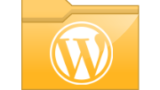色々試したいことがあるけど、本番公開サイトを直接いじりたくないですよね。そんな訳で、いじるたため検証用サイトの立ち上げ方を調べてみたところ、利用しているエックスサーバーではサブドメインを作成して、そこにWordpressの検証環境を構築できるようです。
ですので、今回はサブドメインでの検証用サイト構築について、備忘録を兼ねて記事にしました。
はじめに
・サブドメイン以外の環境でバックアップを復元する
・サブドメインなんだけどAll-in-One WP Migration を使う方法
という記事はあったのですが、All-in-One WP MigrationではExportファイルをダウンロードする時点でうまくいきませんでした。※原因不明。わたしのネットワーク環境のせいかも。
求めている情報がなかなか出てこず、遠回りになりましたが試行錯誤で検証環境を構築しました。ざっくり下記の手順になります。文章にしてみると大変シンプルですが、その結論を導き出すのに大いに時間が掛かるわけです。
ファイル転送に時間取られて、その間ブログ更新していたり、エラーの原因をひたすらググって調べたりして、日曜日の昼から夕方はずっとこの作業していました。おかげ様で月曜日起きた時は肩が痛くて。
最近マシだと思うのは時間かければ何とか解決できるようになったことですね。1年前は解決すらできませんでしたから。。愚直に地味に技術者レベルを上げている今日この頃。
サブドメインを立ち上げる
サブドメインの立ち上げ方は公式が親切に書いてくれています。この手順に従って立ち上げていきます。
サブドメイン立ち上げは数時間~半日かかりますので、無事立ち上がったら次のステップに進みます。
WordPressかんたんインストール
立ち上げたサブドメインにWordpressをかんたんインストールします。利用予定のデータベースがなければ、手順の中で新規作成しましょう。こちらの記事が参考になりました。
データベースの復元
WordPressインストールした際に作成したデータベースに、phpmyadminからログインします。phpmyadminのログインは、新規作成したデータベースのログインID,PASSを利用します。
.sqlファイルをインポートします。こちらの記事が参考になりました。
テーブル上でサイト名の変更
続いて、phpmyadminからwp_optionテーブルの、サイトURLとサブドメインのサイト名に変更します。
FTPでコンテンツファイルをUP
FTPでファイルアップロードが完了し、サブドメインのサイトにアクセスして動作を確認します。Fatel ErrorでGoogleMapがどうとか怒られました。エラー文言を検索すると、下記のサイトが出てきました。
プラグインフォルダを削除して解決。
これで、心置きなく検証できるサイトができました。まだちゃんと全部確認できていませんので、追記していきます。